So aktivieren Sie automatisch "Nicht stören", während Sie auf einem iPhone 7 fahren
SMS und Telefonieren während der Fahrt sind einige der gefährlichsten Aktivitäten, die Menschen ausführen können, wenn sie sich hinter dem Lenkrad befinden. Aber Ihr Telefon, das eine Benachrichtigung ausgibt, kann auch ablenken, selbst wenn Sie nicht beabsichtigen, auf diese Aktivierung zu reagieren, bis Sie mit dem Fahren fertig sind.
Wenn Sie die möglichen Ablenkungen begrenzen möchten, die Ihr Telefon während der Fahrt verursachen kann, möchten Sie möglicherweise die Einstellung auf dem iPhone 7 aktivieren, mit der das Gerät automatisch in den Modus „Nicht stören“ versetzt wird, wenn das Gerät dies erkennt dass du in einem Auto bist. Unser Tutorial unten zeigt Ihnen, wo Sie diese Einstellung finden und aktivieren können, damit Sie sie sofort verwenden können.
So aktivieren Sie in iOS 11 während der Fahrt automatisch „Nicht stören“
Die Schritte in diesem Artikel wurden auf einem iPhone 7 Plus in iOS 11.2.2 ausgeführt. Diese Funktion ist in iOS-Versionen vor iOS 11 nicht verfügbar. Wenn diese Einstellung nicht angezeigt wird, müssen Sie möglicherweise auf iOS 11 aktualisieren, wenn Sie sie verwenden möchten.
Schritt 1: Öffnen Sie das Menü Einstellungen .
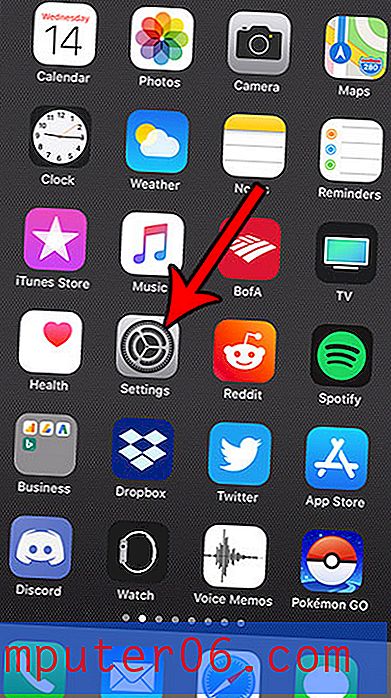
Schritt 2: Wählen Sie die Option Nicht stören .
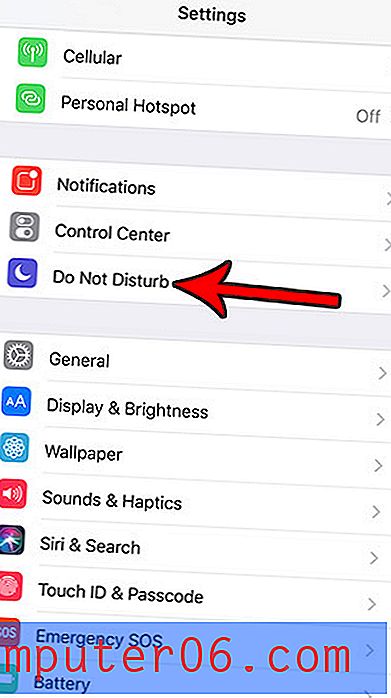
Schritt 3: Scrollen Sie nach unten und berühren Sie die Schaltfläche Aktivieren unter Während der Fahrt nicht stören .
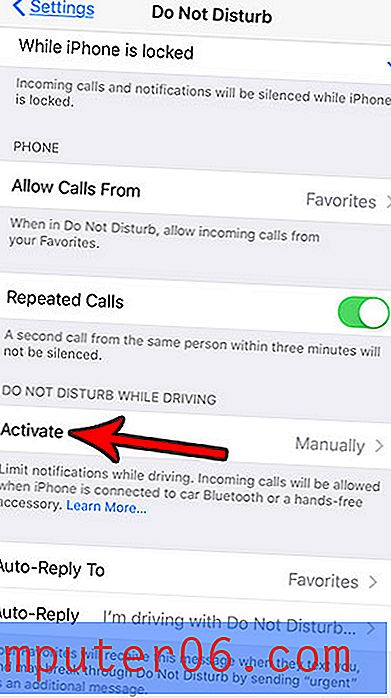
Schritt 4: Wählen Sie die Option Automatisch .
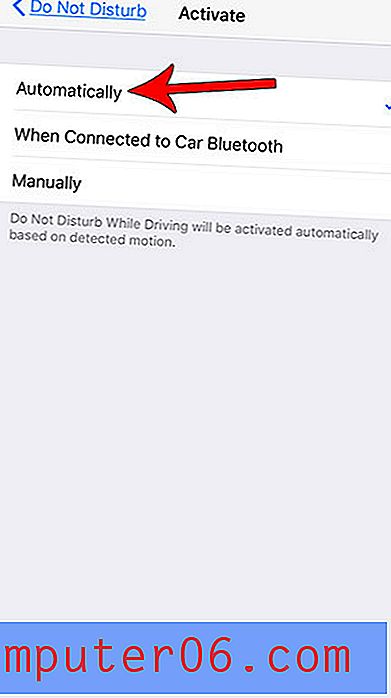
Beachten Sie, dass Sie stattdessen eine der anderen Optionen auswählen können, wenn Sie diese bevorzugen. Wenn Sie sich für die Option Automatisch entschieden haben, wechselt Ihr iPhone automatisch in den Modus „Nicht stören“, wenn es denkt, dass Sie sich mit einer Geschwindigkeit bewegen, die anzeigt, dass Sie fahren.
Die Möglichkeit, "Nicht stören" automatisch zu aktivieren, wenn Sie mit dem Fahren beginnen, ist nur eine von vielen nützlichen Funktionen in iOS 11. Erfahren Sie, wie Sie ein Video Ihres Bildschirms auf einem iPhone 7 aufnehmen können, um zu sehen, wie hilfreich diese andere Neuerung in iOS 11 sein kann .



